Literatur bearbeiten
| Zurück zum Inhaltsverzeichnis |
| 0 - Zitate einfügen |
| 1 - Zitat bearbeiten |
| 2 - Kommentare und weitere Funktionen |
Citavi bietet die Möglichkeit, PDF-Dokumente direkt in Citavi zu bearbeiten. Aber auch wenn kein PDF mit selektierbarem Text vorliegt, ist es sinnvoll Zitate in Citavi anzulegen. Danach könnt ihr sie ganz einfach ins Textdokument kopieren, es ist also nicht viel mehr Arbeit. Wenn ihr ein Zitat in Citavi eingegeben habt, könnt ihr es später für andere Arbeiten leicht wiederverwenden.
Ich selbst habe jede Quelle, die ich als zentral für meine Masterarbeit betrachtet habe, eingescannt und ins PDF-Format umgewandelt. Zwar lassen sich die Texte von Scan-PDF's dann trotzdem nicht selektieren, aber sie lassen sich in Citavi lesen und mit Kommentare und Markierungen strukturieren. Ausserdem können Zitate während der Textansicht angelegt werden - ohne zwischen Citavi und der Literatur als Buch oder als PDF hin und herzuwechseln.
Zitat per Hand eingeben
Um Zitate anzulegen, wählen wir in den Optionsfeldern für den Titel den Reiter Zitate, Kommentare.
Dort können wir auf das Neu + Symbol klicken, oder genausogut einen Rechtsklick ausführen.
Im sich öffnenden Untermenü lässt sich nun auswählen, welche Art Zitat wir anlegen wollen.
Den entsprechenden Text müssen wir selbst eingeben.
Immer wenn die Worte direkt übernommen werden, handelt es sich um ein wörtliches Zitat. Beispiel: "Ich bin ein Berliner" oder "Wir schaffen das". Indirekte Zitate orientieren sich am Inhalt des gesagten, wählen jedoch andere Worte.
Wenn die Aussage einer Quelle ausreicht um einen neuen Aspekt zu eröffnen, oder einen bereits angesprochenen zu begründen, dann ist ein wörtliches Zitat sinnvoll, sofern es relativ kurz ist. Wenn die Aussage einer Quelle in einen anderen Kontext eingeordnet werden soll und nicht für sich allein eine Verbindung mit dem vorherigen oder folgenden Text schafft, dann wählt besser ein indirektes Zitat. Zu viele wörtliche Zitate sind stilistisch auch nicht erwünscht, weil Lehrer und Dozenten möchten, dass ihr eigene Worte nutzt.
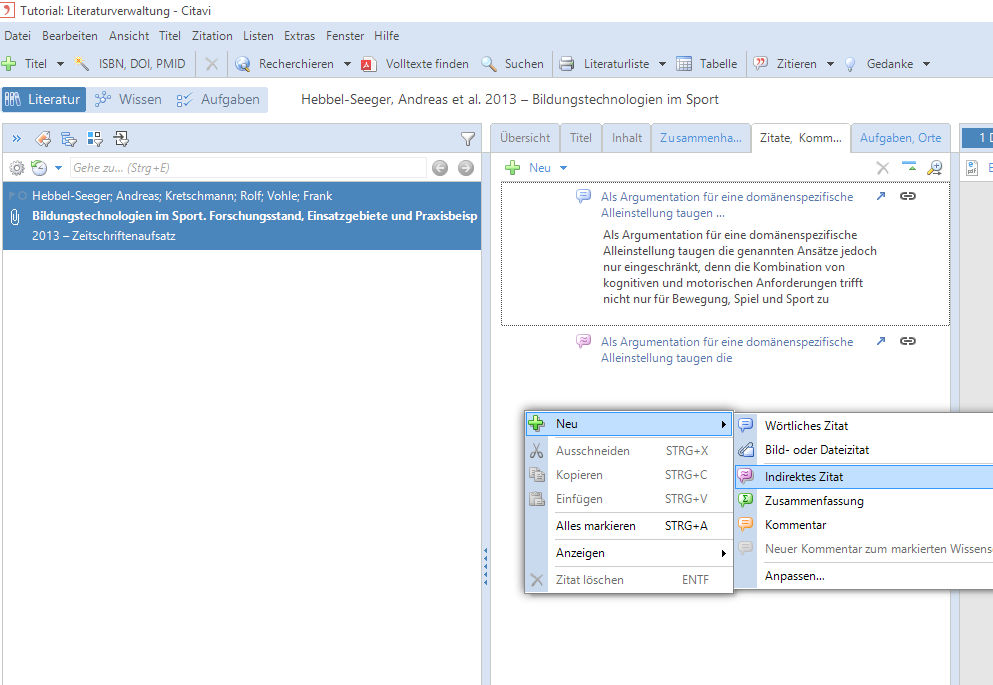
Zitat aus PDF übernehmen
Am einfachsten ist es, Zitate aus einem importierten PDF zu übernehmen.
Dies klappt nur mit PDF-Dateien, die entsprechend formatiert sind und Text enthalten.
Demgegenüber stehen z. B. Scans, die oft im PDF-Format gespeichert werden; dabei handelt es sich jedoch nur um Bilder.
Im Prinzip könntet ihr erneut alles so machen, wie oben angesprochen. Wir können uns, da der Text vorliegt nun jedoch die Arbeit ersparen wörtliche Zitate per Hand einzugeben. Zusätzlich können wir auch indirekte Zitate mit einer Textstelle verknüpfen, so dass wir immer an die richtige Stelle springen können, falls wir das Zitat im Kontext nocheinmal nachlesen möchten.
Um ein wörtliches Zitat nach der Selektion der Textstelle anzulegen, gibt es zwei Wege. In beiden Fällen selektiert zuerst den zu zitierenden Text. Danach könnt oben im Menü auf das blaue Sprechblasensymbol klicken, oder nach einem Rechtsklick auf den Text, die Option Als Zitat übernehmen auswählen.
Indirekte Zitate mit Bezug zur Textstelle legt ihr an, indem ihr den entsprechenden Text selektiert und dann oben im Menü auf die Pinke Sprechblase klickt.
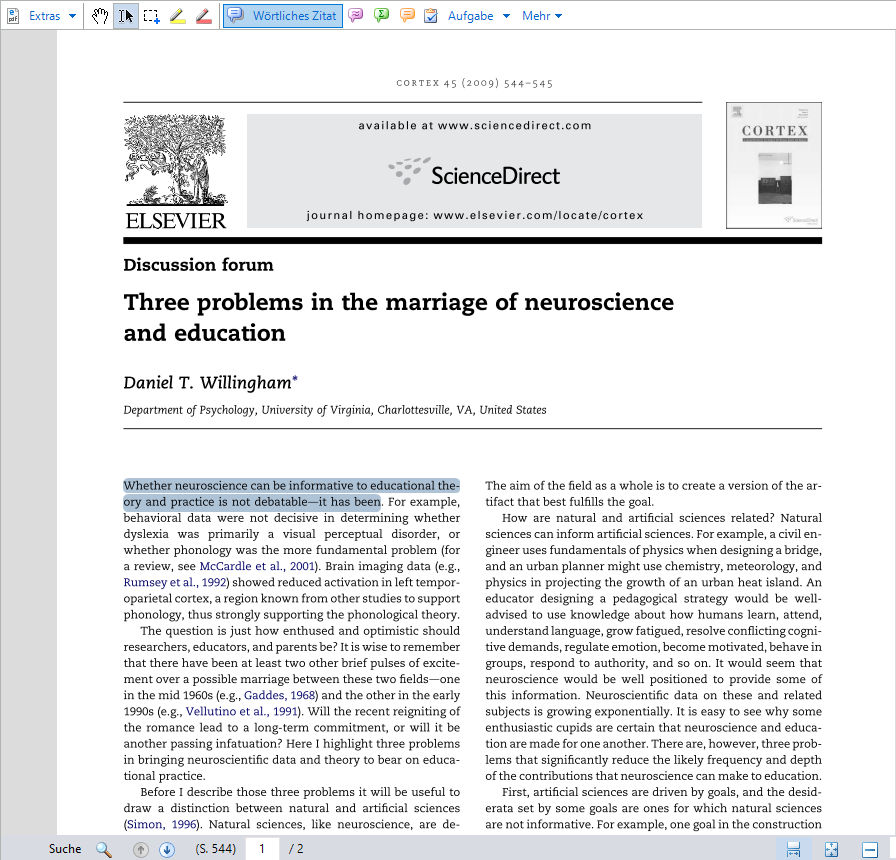
Verknüpfungen zu Textstellen nachträglich eintragen
Falls ihr im Reiter Zitate bereits indirekte Zitate habt, die noch nicht mit dem Text verknüpft sind,
lässen sich die Verknüpfungen später anlegen. Dazu schaut im Bild unten in die Titelansicht.
Dort seht ihr unter dem Reiter Zitate, ein frisch angelegtes wörtliches Zitat.
Hinter dem Text folgt ein blauer Pfeil und dahinter zwei Klammern die einen Strich einschließen.
Bei nicht verknüpften Zitaten fehlt der Strich zwischen den Klammern. Klickt auf das Symbol und wählt dann
die Textstelle im PDF.
Vorsicht! Achtet genau darauf, dass ihr wirklich die richtige Textstelle erwischt habt. Einmal angelegt kann man die Verknüpfung nicht mehr verändern, da hilft sonst nur noch die Löschung und Neuerstellung des Zitats.
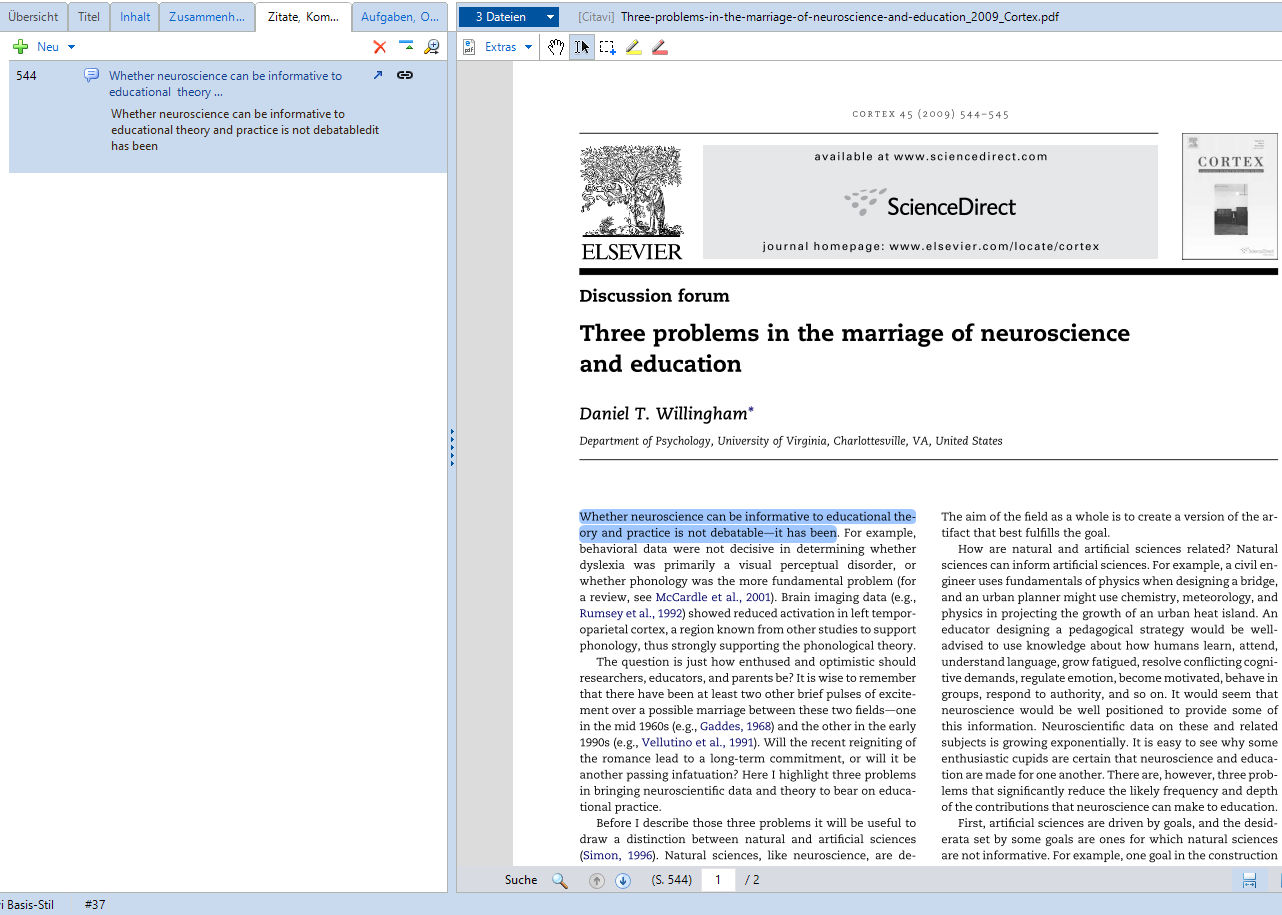
Nun sind wir in einigen Fällen fertig, aber nicht in allen Fällen. Bei der Quelle, die ich im Beispielbild zitiert habe, wird die Seitenzahl automatisch angegeben, sofern Text und Zitat verküpft sind. Leider klappt das bei vielen anderen Dateien nicht. Achtet also darauf, denn die Seitenzahl ist wichtig. Achtet auch darauf, dass ihr nicht die Zahl der PDF-Seite angebt, sondern die tatsächliche Seitenzahl die im Inhalt abgebildet wird. Die Seitenzahl im Beispielbild oben ist Seite 544, die PDF-Seite ist Seite 1.
Wie Daten eingegeben werden können, die nicht automatisch eingetragen werden, erkläre ich auf der nächsten Seite.
Nächste Seite: Zitat bearbeiten.
